Warum die Helligkeit auf Ihrem Android-Telefon immer weiter abnimmt (und wie man das behebt)
Veröffentlicht: 2023-03-06Haben Sie bemerkt, dass Ihr Android-Bildschirm mit der Zeit dunkler wird? Wird die Nutzung Ihres Smartphones immer schwieriger, da Sie kaum sehen können, was auf Ihrem Bildschirm angezeigt wird? Das ist ein Zeichen dafür, dass die adaptive Helligkeit auf Ihrem Android-Smartphone nicht mehr funktioniert.
Lesen Sie weiter, um zu erfahren, warum Android-Geräte die Displayhelligkeit automatisch dimmen und wie Sie die Verringerung der Bildschirmhelligkeit beheben können.

Warum die Helligkeit auf Ihrem Android-Telefon immer weiter abnimmt
Sowohl alte als auch neue Android-Telefone verfügen über eine Funktion namens Adaptive Brightness. Diese Funktion verwendet Lichtsensoren, um die Helligkeit Ihres Bildschirms basierend auf den Umgebungslichtbedingungen anzupassen. Adaptive Brightness erleichtert das Lesen des Bildschirms Ihres Telefons bei unterschiedlichen Lichtverhältnissen und schont die Akkulaufzeit Ihres Telefons.
Adaptive Brightness verwendet auch maschinelles Lernen auf dem Gerät, um Ihre Telefonbenutzergewohnheiten jedes Mal zu erkennen und zu lernen, wenn Sie den Helligkeitsregler auf Ihrem Telefon manuell anpassen. Ihr Android-Telefon integriert diese Verhaltensweisen dann in die automatische Helligkeitsfunktion.
Obwohl die adaptive Helligkeit auf dem Papier wie eine praktische Funktion klingt, funktioniert sie möglicherweise nicht wie beabsichtigt. Bei einer Fehlfunktion kann die automatische Helligkeit Ihren Bildschirm zu dunkel machen. Wenn Sie zufällig auch draußen sind, riskieren Sie, dass Sie Ihr Telefon in diesem Fall nicht benutzen können.
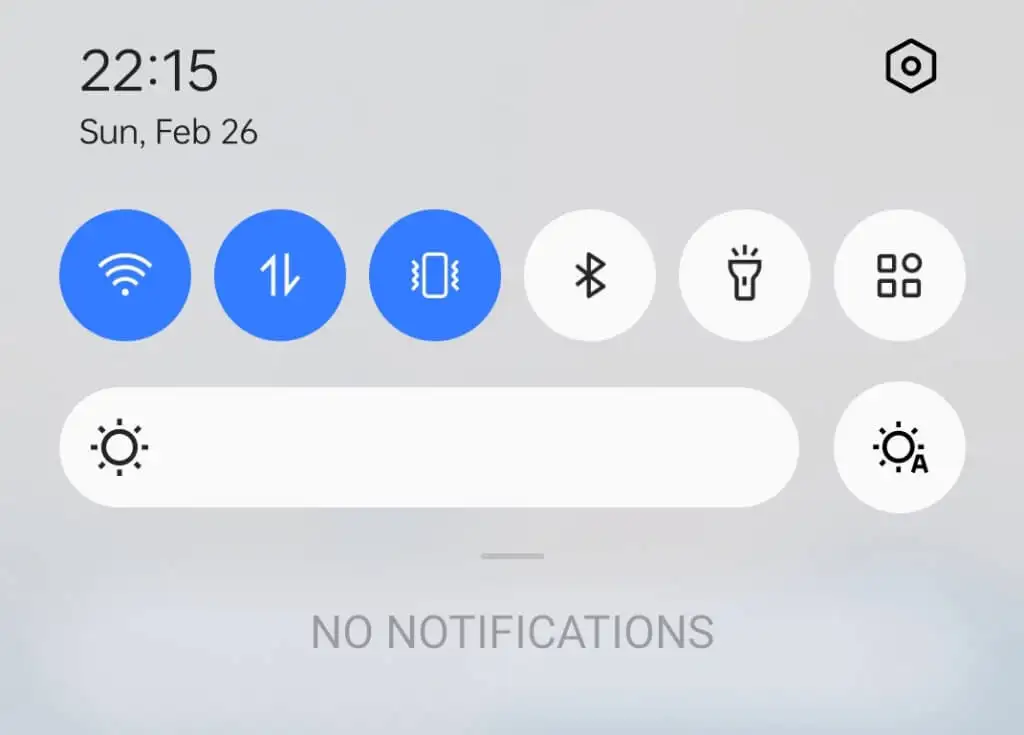
So beheben Sie die Verringerung der Helligkeit auf Android
Wenn die Helligkeit Ihres Telefons weiterhin abnimmt, finden Sie hier einige Korrekturen, mit denen Sie versuchen können, das Problem zu beheben.
1. Deaktivieren Sie die adaptive Helligkeit
Die erste Methode zur Fehlerbehebung, die Sie ausprobieren sollten, wenn Ihr Android-Display weiterhin gedimmt wird, besteht darin, die automatische Helligkeit auszuschalten.
Wischen Sie dazu nach unten, um auf das Benachrichtigungsfeld zuzugreifen, und wählen Sie das Symbol „Einstellungen“ aus. Alternativ öffnen Sie die Einstellungen- App auf Ihrem Smartphone und tippen auf Anzeige oder Anzeige & Helligkeit .
Scrollen Sie in den Anzeigeeinstellungen Ihres Telefons nach unten, bis Sie Adaptive Helligkeit oder Automatische Helligkeit sehen.
Schalten Sie den Schalter neben der Einstellung „Adaptive Helligkeit“ aus .
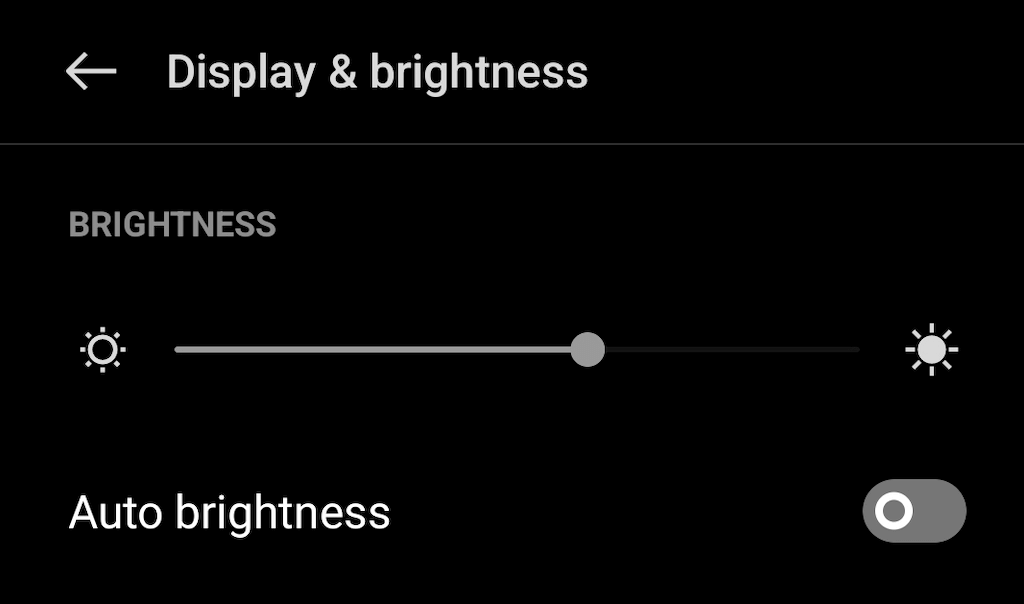
Dies allein kann manchmal die Helligkeit Ihres Telefons korrigieren. Wenn es nicht geholfen hat, versuchen Sie die folgenden Korrekturen.
2. Setzen Sie die adaptiven Helligkeitseinstellungen zurück
Wenn die Funktion „Adaptive Helligkeit“ nach dem erneuten Einschalten weiterhin mit der Helligkeit Ihres Telefons in Konflikt gerät, können Sie versuchen, diese Funktion auf die werkseitigen Standardeinstellungen zurückzusetzen. Es löscht alle Daten, die Ihr Telefon über Ihre manuelle Anpassung der Helligkeit des Telefons gelernt hat, und es reicht möglicherweise aus, um alle Probleme mit der automatischen Helligkeit zu beheben, die Sie haben.
Führen Sie die folgenden Schritte aus, um die adaptive Helligkeit auf die Werkseinstellung zurückzusetzen.
- Öffnen Sie die Einstellungen auf Ihrem Smartphone.
- Gehen Sie zu Apps und wählen Sie Alle Apps anzeigen aus, um eine vollständige Liste der Apps zu öffnen.
- Suchen und wählen Sie in Ihrer App-Liste Device Health Services aus.
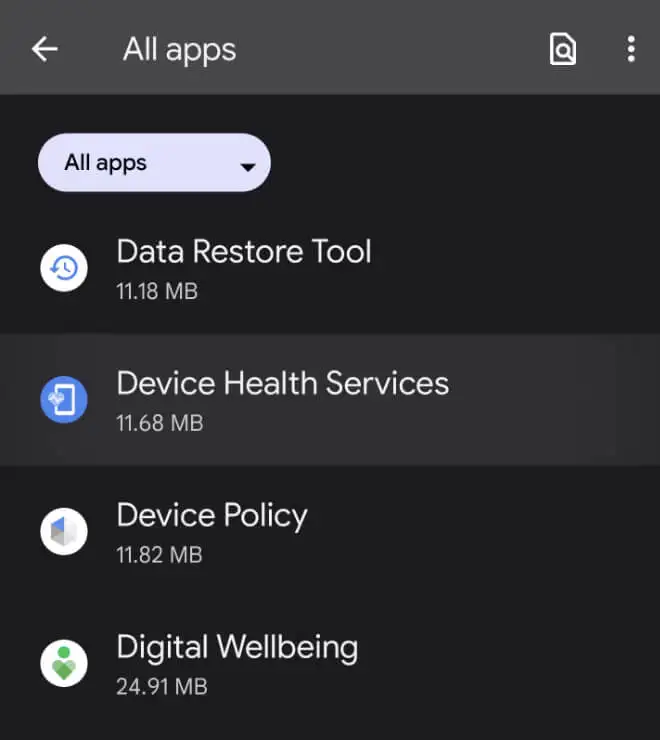
- Wählen Sie Speicher oder Speicher & Cache (für Pixel-Telefone).
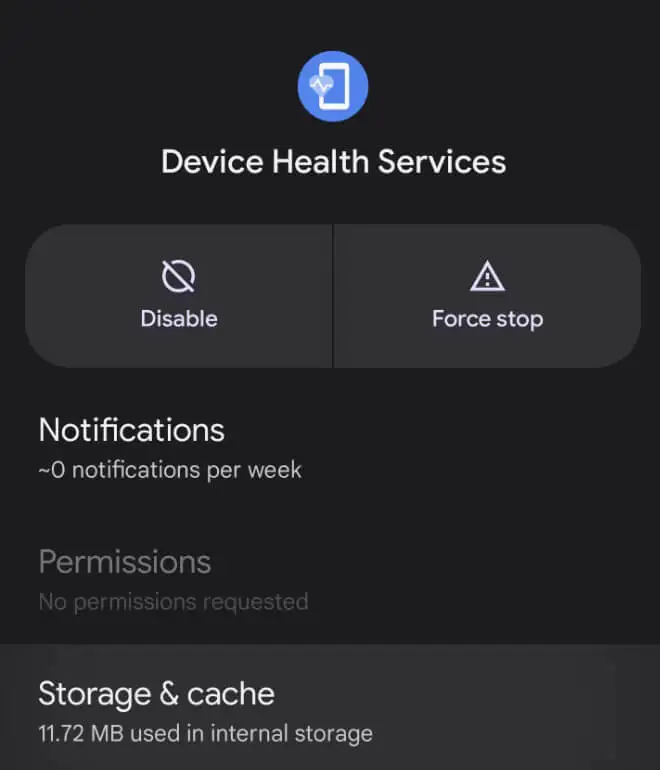
- Wählen Sie Speicher verwalten oder Speicherplatz verwalten aus .
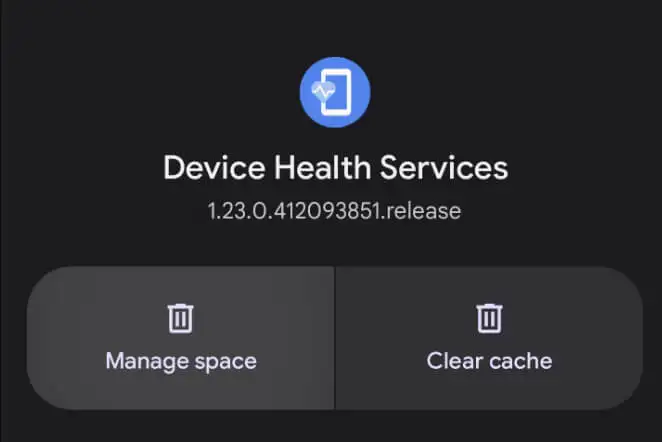
- Wählen Sie Adaptive Helligkeit zurücksetzen . Wählen Sie dann zur Bestätigung Ok aus.
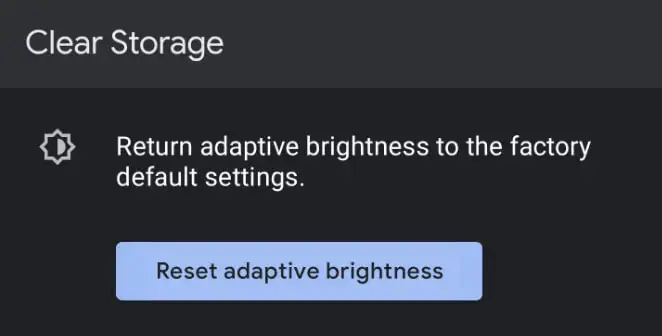
Die Funktion wird dann auf die Werkseinstellungen zurückgesetzt.

3. Überprüfen Sie die Einstellungen für die Bildschirm-Timeout-Dauer
Bildschirm-Timeout (oder automatische Bildschirmabschaltung) gibt an, wie lange es dauert, bis Ihr Telefon nach Inaktivität automatisch zum Sperrbildschirm wechselt. Ihr Bildschirm-Timeout ist möglicherweise auf eine kurze Zeit eingestellt, was den Anschein erweckt, als ob die Helligkeit Ihres Bildschirms nicht richtig funktioniert.
Um die Dauer Ihres Bildschirm-Timeouts zu überprüfen, öffnen Sie die Einstellungen Ihres Telefons und gehen Sie zu Anzeige > Bildschirm-Timeout . Die aktuelle Einstellung wird direkt darunter angezeigt.
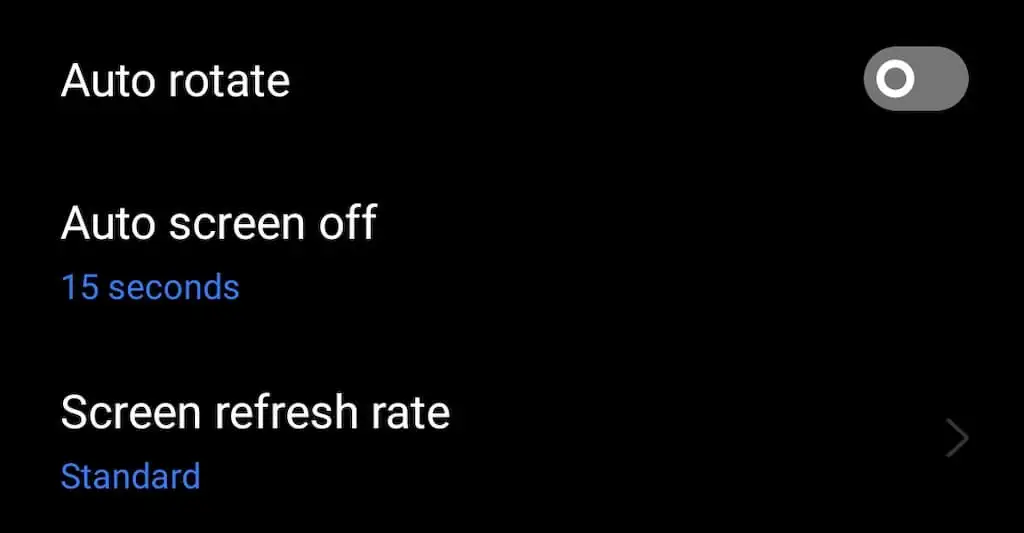
Wenn es auf 15 oder 30 Sekunden eingestellt ist, könnte dies die Ursache Ihrer Probleme sein. Bevor Sie diese Einstellung jedoch auf maximal 30 Minuten ändern, beachten Sie, dass dies eine erhebliche Batterieentladung für Ihr Android-Gerät bedeutet.
4. Schalten Sie den Energiesparmodus aus
Der Energiesparmodus passt die Helligkeit Ihres Bildschirms und andere Einstellungen auf Ihrem Android-Gerät an, um die Akkulaufzeit zu verlängern. Der Energiesparmodus ist hilfreich, wenn Ihr Akku zur Neige geht und Sie möchten, dass Ihr Telefon so lange wie möglich funktioniert. Es könnte jedoch auch der Grund für das Dimmen Ihres Displays sein.
Um den Energiesparmodus auf Ihrem Smartphone zu deaktivieren, öffnen Sie Einstellungen und wählen Sie Akku oder Akku- und Gerätepflege . Dort können Sie den Energiesparmodus ausschalten oder seine Einstellungen anpassen, um sicherzustellen, dass er nur dann aktiviert ist, wenn Sie ihn benötigen.
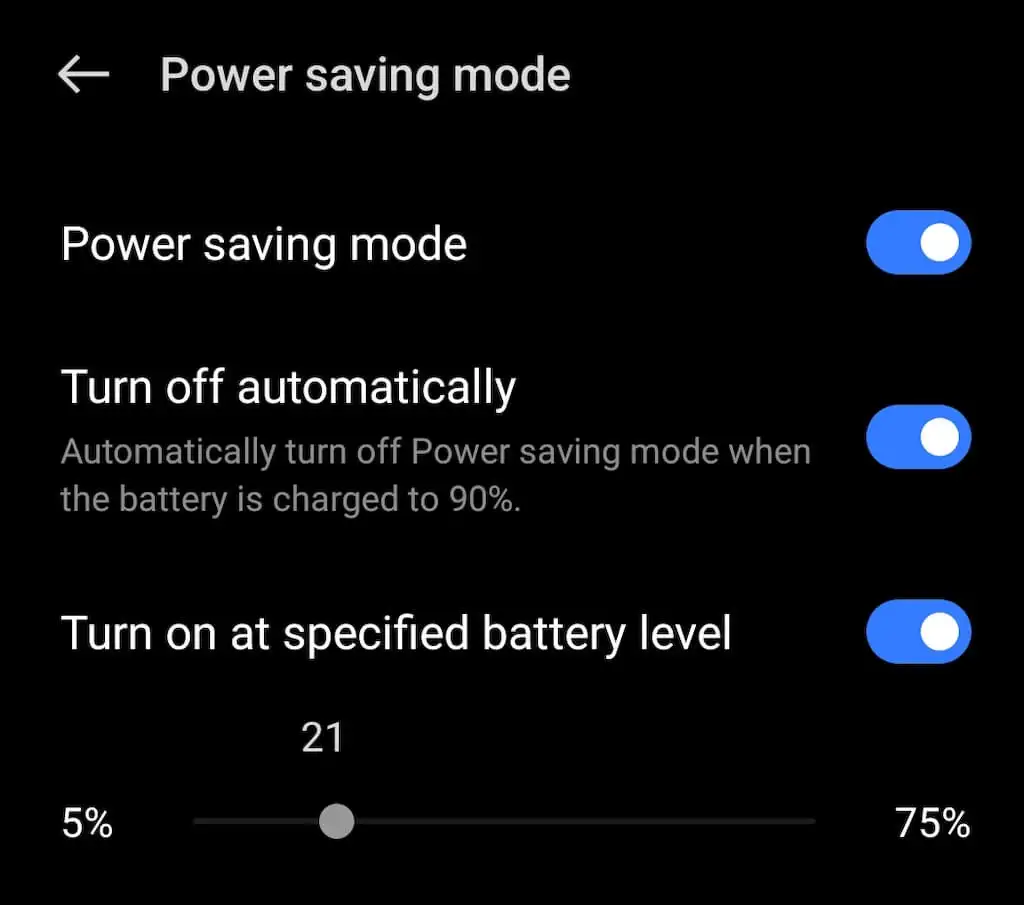
5. Führen Sie einen Sensortest durch
Ein fehlerhafter Lichtsensor kann die Probleme verursachen, die Sie mit der automatischen Helligkeit haben. Sie können einen Sensortest entweder mit einer integrierten Option oder einer Drittanbieter-App durchführen, um festzustellen, ob Hardwareprobleme vorliegen.
Führen Sie die folgenden Schritte aus, um Probleme mit Ihrem Lichtsensor mithilfe der Sensortest-App zu beheben.
- Laden Sie die Sensortest-App herunter und installieren Sie sie auf Ihrem Telefon. Führen Sie dann die App aus und erteilen Sie ihr alle erforderlichen Berechtigungen zum Ausführen der Tests.
- Öffnen Sie die App und wählen Sie neben Licht TESTEN aus.
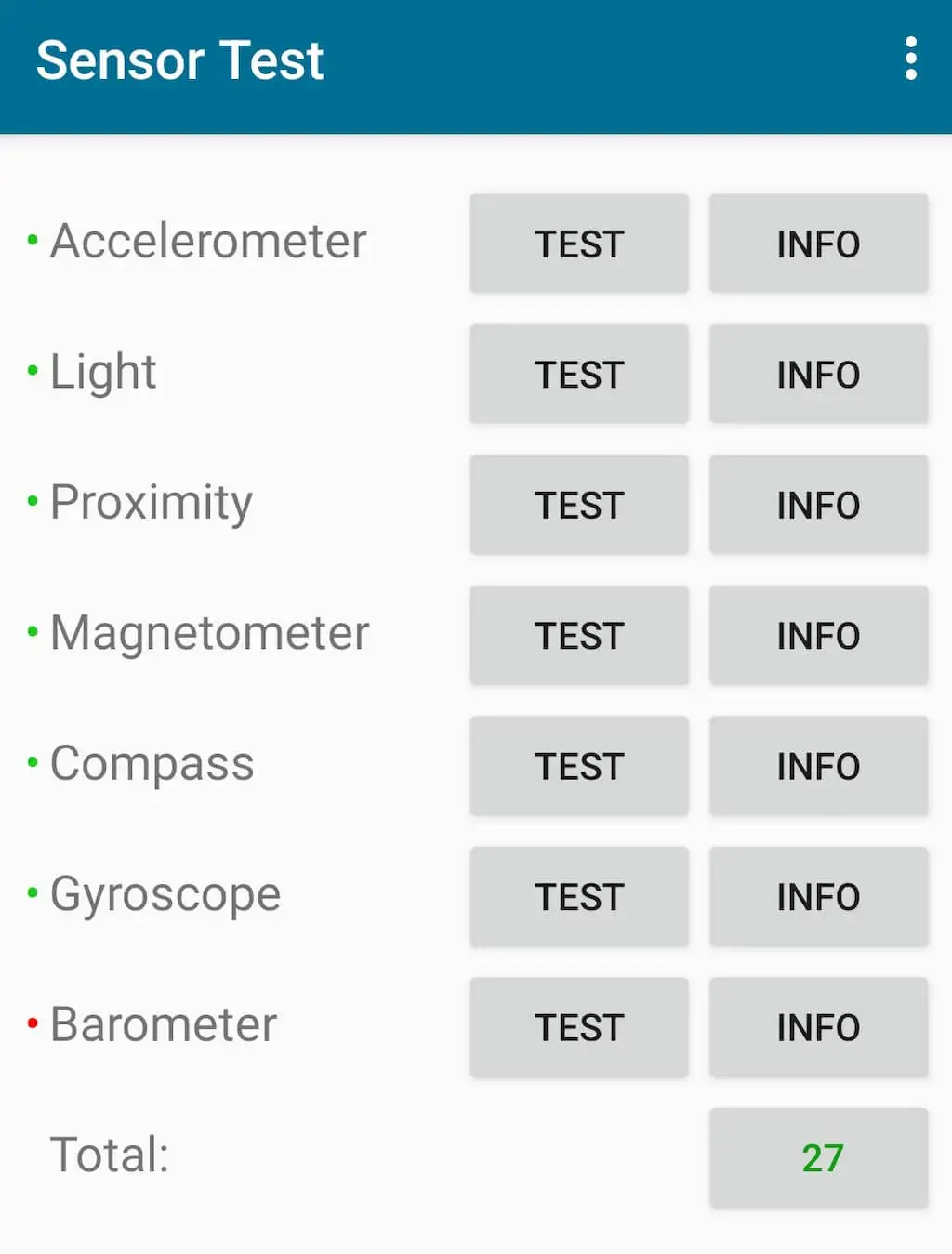
- Bewegen Sie Ihr Gerät in Richtung der Lichtquelle. Wenn der Wert unter der Glühbirne steigt, funktioniert Ihr Sensor korrekt. Wenn sich der Wert nicht ändert, liegt wahrscheinlich ein Hardwareproblem vor, das von Ihrem Gerätehersteller behoben werden muss.

6. Suchen Sie nach Aktualisierungen
Wenn keine der vorherigen Fehlerbehebungen für Sie funktioniert hat, suchen Sie nach neuen Softwareupdates. Vor allem diejenigen, die Korrekturen für die adaptive Helligkeitsfunktion enthalten.
Um zu überprüfen, ob Ihr Android-Telefon auf dem neuesten Stand ist, öffnen Sie Einstellungen > Software-Update .
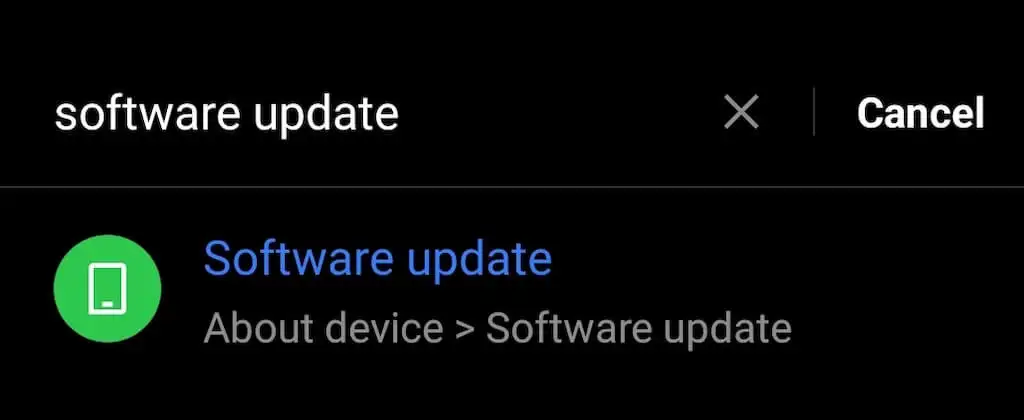
Wenn Updates darauf warten, installiert zu werden, werden sie dort angezeigt. Wenn es keine Updates gibt, sehen Sie die Meldung Version aktuell auf dem Bildschirm.
7. Starten Sie Ihr Telefon neu
Wenn Sie Probleme mit Ihrem Android haben, ist es fast immer eine gute Idee, Ihr Gerät neu zu starten. Durch einen Neustart Ihres Telefons können kleinere Probleme behoben werden, z. B. widersprüchliche Software oder verschiedene Fehler, die Probleme bei der Funktion Ihres Telefons verursachen.
Um Ihr Android neu zu starten, halten Sie die Power-Taste gedrückt, bis das Power-Menü auf dem Bildschirm erscheint. Wählen Sie Neustart aus den Optionen des Energiemenüs.
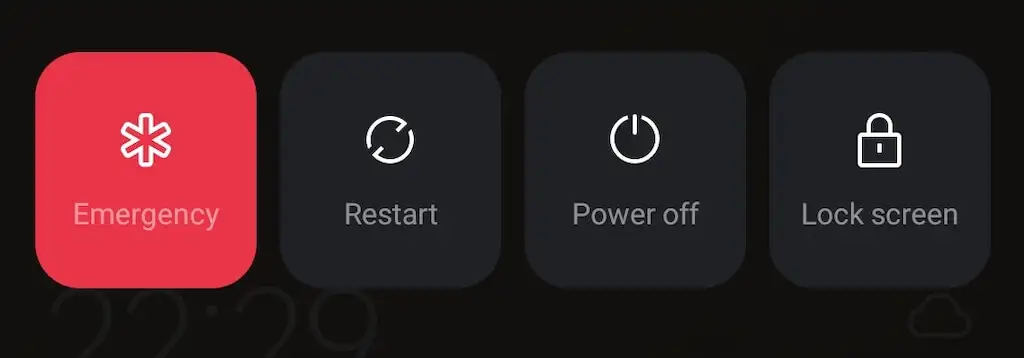
Wenn das aus irgendeinem Grund nicht funktioniert, versuchen Sie, den Netzschalter zusammen mit der Leiser-Taste zu halten – dies startet einen harten Neustart oder erzwingt einen Neustart Ihres Telefons.
So beheben Sie das Dimmen Ihres iPhone-Bildschirms
Auf dem iPhone können Funktionen wie True Tone, Night Shift oder Auto-Lock Probleme mit der Helligkeit Ihres Bildschirms verursachen. Wenn Sie ein iOS-Benutzer sind, der unter demselben Problem leidet – Ihre Helligkeit geht immer weiter zurück – sehen Sie sich unsere Anleitung zur Fehlerbehebung an, wenn Ihr iPhone-Display immer dunkler wird.
